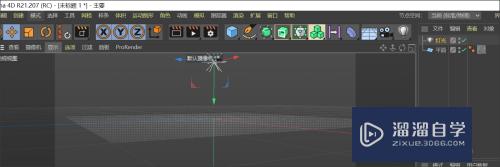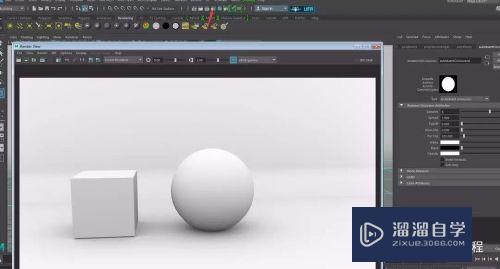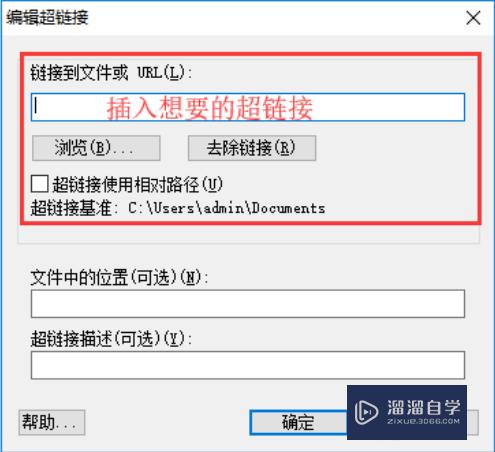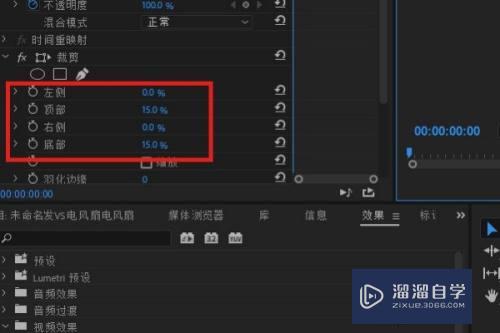Excel表格中输入立方米的三种方法(excel表格中如何输入立方米)优质
你会在Excel中输入立方符号吗?如果不会。就跟小渲来学习Excel如何在单元格中输入立方符号。小渲在此给大家分享三种比较便捷的设置方式。大家学习使用。从中挑选适合自己的方法。
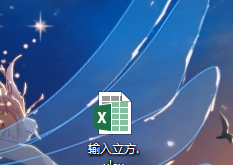
工具/软件
硬件型号:华为笔记本电脑MateBook 14s
系统版本:Windows7
所需软件:Excel2010
快捷键输入:
第1步
点击需要输入立方的单元格。然后按住ALT并输入179。最后松开ALT即可完成立方的输入。
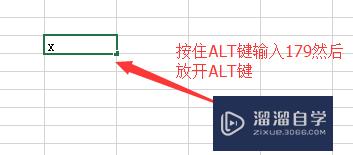
第2步
效果图如下:
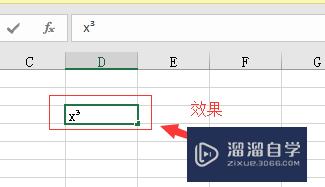
上标实现:
第1步
输入数据。然后选中需要设置成立方的数字“3”.
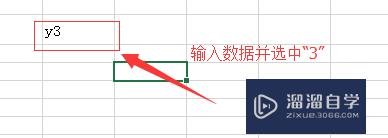
第2步
点击字体工具栏右边的图标。
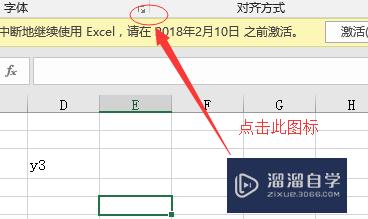
第3步
依次点击弹窗功能页面中的“字体”--勾选“下标”--“确定”保存设置。
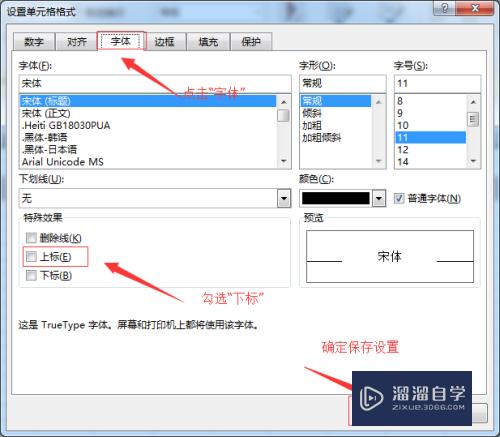
第4步
效果图如下:
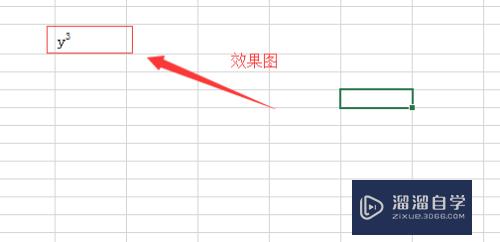
输入法输入立方
第1步
这是最便捷的一种。只需要在中文状态下输入立方。候选字栏中就会有立方符号供你选择。

以上关于“Excel表格中输入立方米的三种方法(excel表格中如何输入立方米)”的内容小渲今天就介绍到这里。希望这篇文章能够帮助到小伙伴们解决问题。如果觉得教程不详细的话。可以在本站搜索相关的教程学习哦!
更多精选教程文章推荐
以上是由资深渲染大师 小渲 整理编辑的,如果觉得对你有帮助,可以收藏或分享给身边的人
本文标题:Excel表格中输入立方米的三种方法(excel表格中如何输入立方米)
本文地址:http://www.hszkedu.com/64381.html ,转载请注明来源:云渲染教程网
友情提示:本站内容均为网友发布,并不代表本站立场,如果本站的信息无意侵犯了您的版权,请联系我们及时处理,分享目的仅供大家学习与参考,不代表云渲染农场的立场!
本文地址:http://www.hszkedu.com/64381.html ,转载请注明来源:云渲染教程网
友情提示:本站内容均为网友发布,并不代表本站立场,如果本站的信息无意侵犯了您的版权,请联系我们及时处理,分享目的仅供大家学习与参考,不代表云渲染农场的立场!